Cómo añadir campos ocultos a los formularios
Hemos añadido un nuevo tipo de campo en los campos personalizados de los flujos de formulario, se trata de los campos ocultos y se pueden añadir cuando se crea un flujo de formulario.
Qué son los campos ocultos
Los campos ocultos son un tipo de campos personalizados que se añaden al flujo de formulario y permiten guardar información cuando tus clientes hacen una reserva contigo. Un campo oculto no es visible para la persona que hace la reserva desde el widget o la página de reservas.
Para qué sirven los campos ocultos
Los campos ocultos sirven para identificar información de las personas que hacen las reservas, poder trabajar con los datos y hacer un seguimiento de la información relativa a cada reserva.
Por ejemplo, puedes añadir un campo oculto para hacer seguimiento de las reservas de un evento que utilizas en una determinada campaña o incluir un valor sin que los clientes tengan que rellenar el campo.
Veamos como añadir un campo oculto a un flujo de formulario.
Accede a TuCalendi con tu usuario y contraseña. En el menú lateral haz clic en "Flujos":

En la opción "Formularios" haz clic en "Seleccionar":
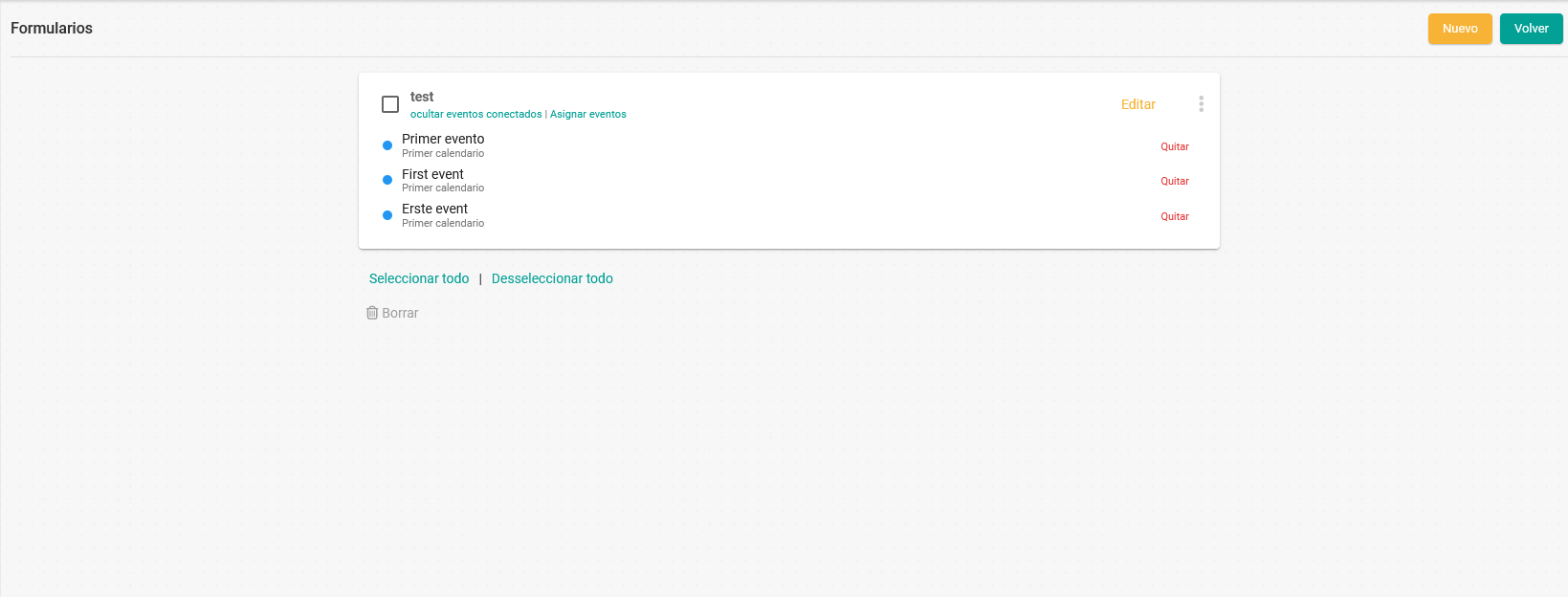
Nos aparece un flujo de formulario porque previamente lo hemos creado y asignado los eventos.
Para añadir nuevos campos al flujo de formulario clica "Editar" en el flujo correspondiente:
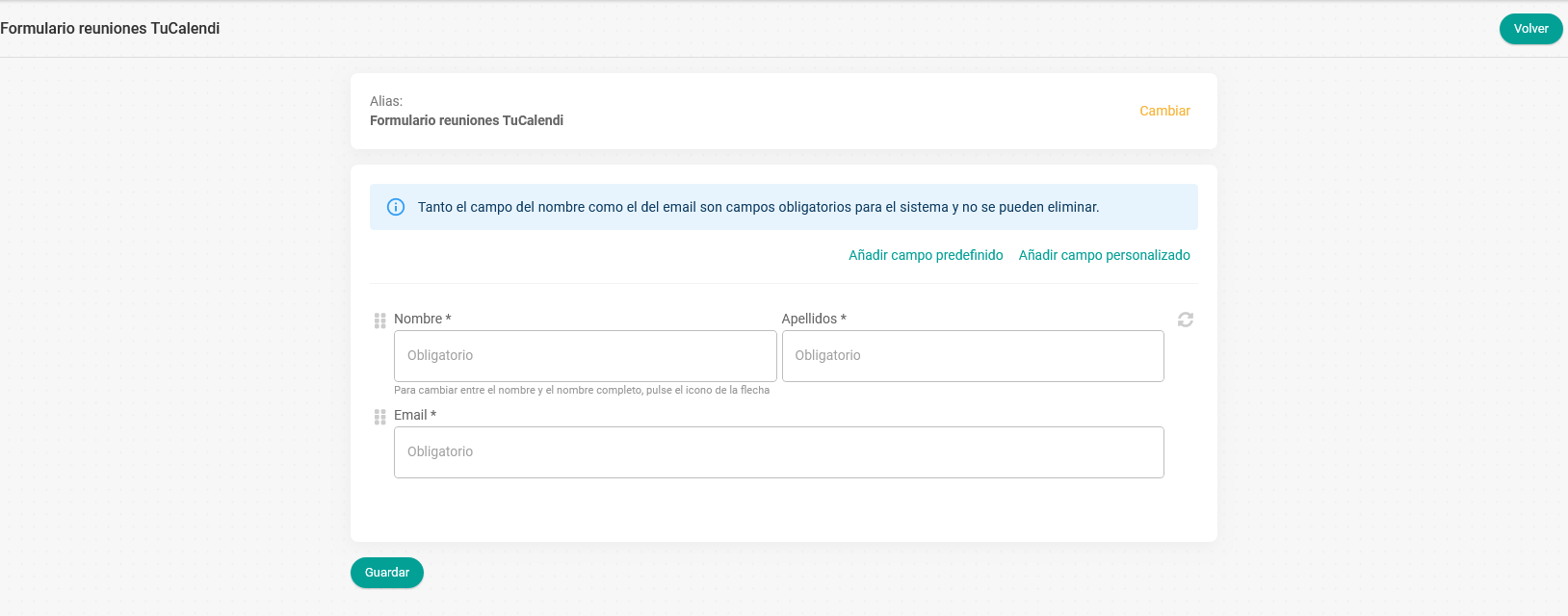
Clica en "Añadir campo personalizado" para que se desplieque el menú con toda las posibles opciones de campos personalizados.
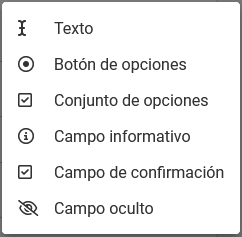 Selecciona "Campo oculto":
Selecciona "Campo oculto":
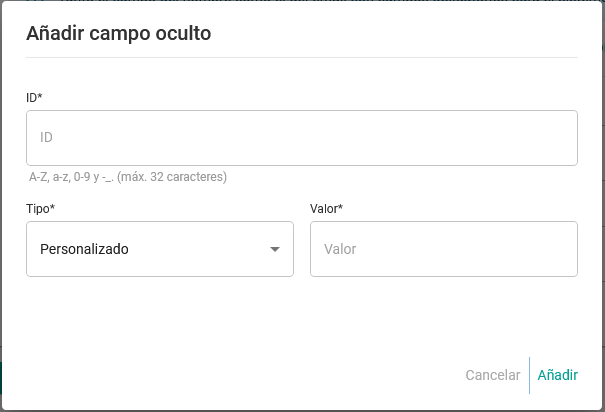
Solo debes introducir el "ID" que tendrá el campo y elegir el "Tipo" de campo oculto.
Cuando tenga el campo haz clic en "Añadir" y los campos que añadas se mostrarán en el flujo de formulario:
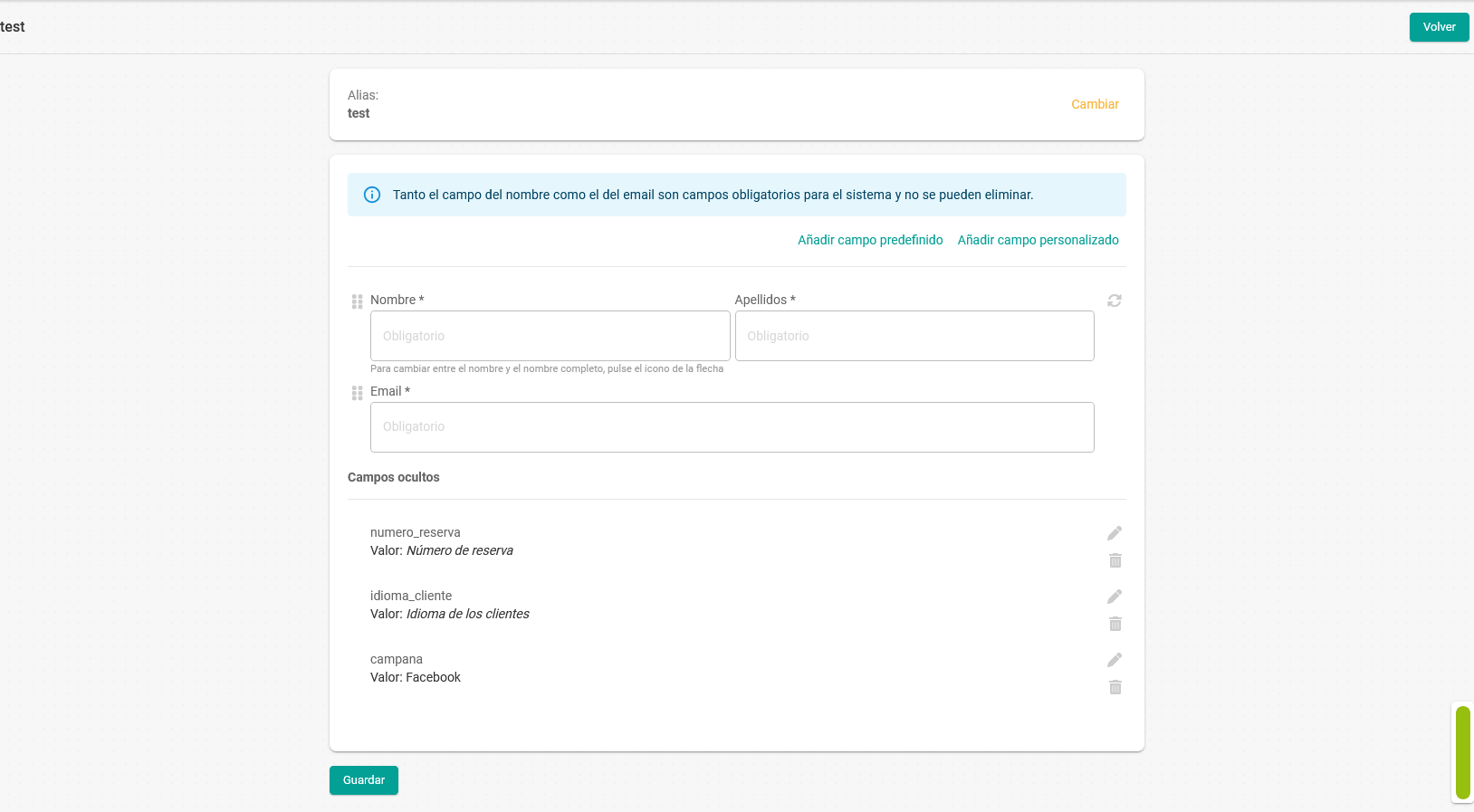
En este ejemplo hemos añadidos dos campos ocultos con información del sistema (número de reserva e idioma de los clientes) y un campo personalizado con valor "Facebook".
Cuando hayas añadido todos los campos haz clic en el botón "Guardar" y se habrá creado el formulario con los campos ocultos.